Et af de mest nyttige ikoner på Windows 10 Start menuen er Indstillinger
menuen er Indstillinger ikon. I nogle tilfælde (f.eks. efter en Windows-opdatering eller en ugyldig konfiguration) Indstillinger ikonet vises ikke, når du klikker på knappen Start (Indstillinger-ikonet mangler).
ikon. I nogle tilfælde (f.eks. efter en Windows-opdatering eller en ugyldig konfiguration) Indstillinger ikonet vises ikke, når du klikker på knappen Start (Indstillinger-ikonet mangler).
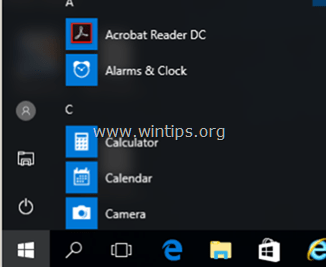
I denne vejledning viser jeg dig, hvordan du genaktiverer Indstillinger-ikonet i Start-menuen og løser problemet med manglende Indstillinger-ikon i Windows 10.
Sådan rettes indstillingsikonet Manglende problem på Windows 10.
Metode 1. Aktiver Indstillinger-ikonet i Startmenuen.
1. I Cortanas søgefelt skal du skrive: indstillinger
2. Klik på Indstillinger på resultaterne
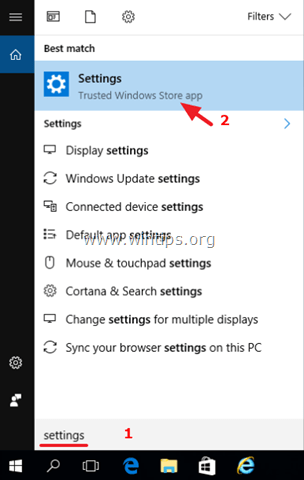
3. Vælg Personalisering.
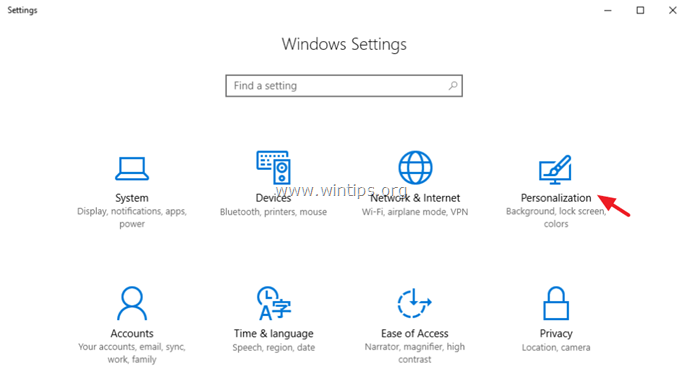
4. Vælg under Personlige indstillinger Start i venstre rude og klik derefter på Vælg hvilke mapper der skal vises på Start til højre.
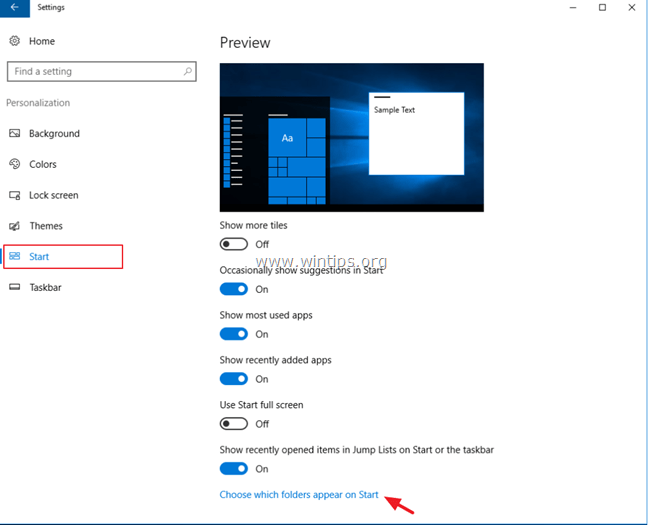
5. Træk i Indstillinger skifte til PÅ og du er færdig! *
* Bemærk: Hvis kontakten er nedtonet (vises), fortsæt til metode-2.
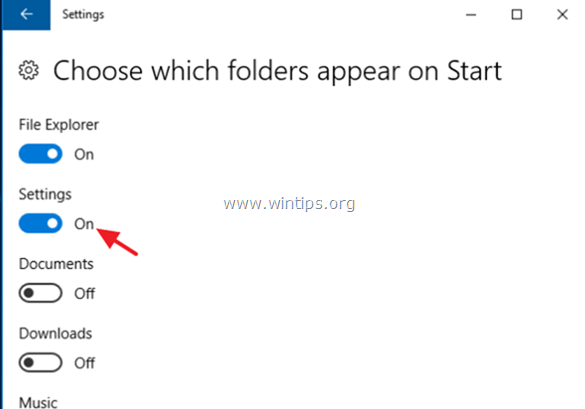
Metode 2. Fastgør indstillinger til proceslinjen eller startmenuen.
1. I Cortanas søgefelt skal du skrive: indstillinger
2. Højreklik derefter på Indstillinger ved resultaterne og vælg Fastgør til proceslinjen eller Fastgør til Start (menu).
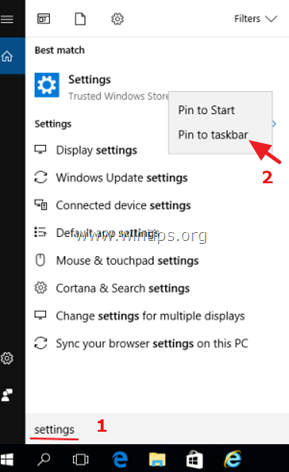
Det er det! Fortæl mig, om denne guide har hjulpet dig ved at efterlade din kommentar om din oplevelse. Synes godt om og del denne guide for at hjælpe andre.
Det virkede ikke. At skifte indstillingen til at blive vist på startmenuen havde ingen effekt. Jeg var nødt til at slå den til og fra igen, fordi den allerede var indstillet til at vise indstillinger, men den vises stadig ikke.